Apple Music Classical este o nouă aplicație pentru iPhone concepută special ca o experiență excelentă pentru răsfoirea și ascultarea muzicii instrumentale. Catalogul său de 5 milioane de piese a fost îngrijit și etichetat cu atenție de compozitor, operă, mișcare, instrument, orchestră, artist și multe altele.
De ce trebuie să existe o aplicație separată pentru muzica clasică? Apple o spune succint pe pagina sa de suport: muzica clasică „are titluri mai lungi și mai detaliate, mai mulți artiști pentru fiecare lucrare și sute de înregistrări ale unor piese cunoscute.” Această aplicație „este concepută pentru a sprijini structura complexă de date a clasicului muzică."
Iată cum puteți descoperi, găsi, adăuga și asculta muzică în Apple Music Classical.
Cum să utilizați Apple Music Classic
În primul rând, aveți nevoie de un abonament la Apple Music. Fiecare abonat Apple Music primește și Apple Music Classical (dacă nu aveți planul de voce pentru HomePod). Puteți obține Apple Music pentru 10,99 USD/lună individual, 5,99 USD/lună dacă sunteți student, 16,99 USD/lună pentru a le partaja cu șase persoane din familia dvs. sau la pachet împreună cu alte servicii Apple în Apple One.
De asemenea, aveți nevoie de un iPhone care rulează iOS 15.4 sau o versiune ulterioară. În mod iritant, nu există nicio aplicație pentru iPad și nici o aplicație pentru Mac. Nici măcar o aplicație Apple TV. Mai multe despre asta mai târziu.
Cuprins
Găsiți muzică • Adăugați la biblioteca dvs • Răsfoiți biblioteca dvs • Căutare • Limite
Găsiți muzică în Apple Music Classical

Captură de ecran: D. Griffin Jones/Cultul Mac
După descărcarea Apple Music Classical, îl veți deschide pentru prima dată în Ascultă acum fila. Această pagină va părea familiară utilizatorilor Apple Music.
Există o selecție de conținut evidențiat deasupra. Urmează imediat o listă cu ceea ce ați jucat recent, dacă doriți să continuați exact de unde ați rămas. Puteți răsfoi listele de redare Apple cu melodii esențiale dintr-o varietate de perioade și genuri, lansări noi, albume masterizate în Spatial Audio, lecții de istorie de o oră din numeroasele epoci ale muzicii clasice, liste de redare pentru diferite stări și setari (Chill, Sleep, Motivation, Commute, Dinner Party etc.) și compozitori esențiali pentru învăța.

Captură de ecran: D. Griffin Jones/Cultul Mac
The Naviga fila vă permite să găsiți ceea ce doriți în funcție de compozitor, gen, perioadă, dirijor, orchestră interpretată, instrument principal, gamă vocală (soprano, tenor, bariton) și ansamblu (solo, duo, trio etc.). The Liste de redare fila din mijloc oferă un bun punct de plecare pentru oricare dintre acestea.
Adăugați muzică în bibliotecă
În Apple Music, o melodie este pe un album creat de un artist. Corul se plânge, de exemplu, este o melodie din Zastera de Driftless Pony Club.
Dar în Apple Music Classical, o melodie face parte dintr-o lucrare scrisă de un compozitor. Puteți găsi cu ușurință versiuni diferite ale aceleiași lucrări ale diferiților artiști (sau orchestre).
“Marte, Aducătorul războiului” face parte din Planetele, compusă de Gustav Holst; puteți găsi versiuni interpretate de The London Philharmonic Orchestra și multe altele.

Captură de ecran: D. Griffin Jones/Cultul Mac
Adăugați un album sau o listă de redare atingând butonul + butonul din dreapta sus. De asemenea, puteți adăuga o lucrare întreagă, o anumită înregistrare, un anumit compozitor sau artistul dvs. preferat atingând butonul Favorite - o stea în aceeași locație.
De asemenea, puteți adăuga o melodie individuală atingând butonul ⋯ buton și cules Adăugați la bibliotecă.
Răsfoiți biblioteca dvs
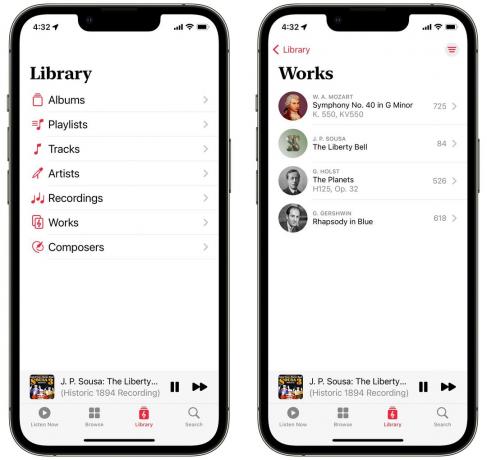
Captură de ecran: D. Griffin Jones/Cultul Mac
Este posibil să găsiți câteva albume din biblioteca dvs. muzicală obișnuită deja în Apple Music Classical (potrivite versiunilor remasterizate de înaltă calitate din Apple Music).
Veți vedea o listă în care puteți căuta lucrări, albume și liste de redare pe care le-ați adăugat, melodii și înregistrări individuale care vă plac, artiști și compozitori pe care i-ați preferat.
Diferența dintre adăugarea unei piese, înregistrare și lucru necesită ceva timp pentru a te obișnui dacă modul iTunes de a organiza muzica este înrădăcinat în capul tău. De exemplu, adăugarea unei singure piese face ca întregul album din care provine să apară în secțiunea Albume. Adăugarea unei lucrări nu adăugați un album în biblioteca dvs. - vă oferă un loc pentru a găsi spectacole ale acelei lucrări. În plus, puteți adăuga compozitorii preferați fără a adăuga lucrările lor în biblioteca dvs., iar inversul este adevărat: puteți adăuga lucrări fără ca compozitorii lor să apară în lista Compozitori.
Când adăugați o anumită performanță, aceasta va apărea peste tot în biblioteca dvs. (melodii, albume). Dar dacă preferați o lucrare sau un compozitor, nu adăugați nimic anume - gândiți-vă la asta ca și cum ați face un marcaj pentru a găsi și a reda acele melodii mai târziu.

Captură de ecran: D. Griffin Jones/Cultul Mac
Pe ecranul de redare, veți găsi o interfață familiară. Apasă pe ⓘ (care ia locul butonului Versuri) pentru a vedea informații despre piesa pe care o cântați: compozitorul, opera, artiștii, albumul lansat. Apasă pe ☰ pe partea opusă pentru a vedea ce se joacă în continuare. Butonul din mijloc se conectează (sau se deconectează) de la AirPods, căștile Bluetooth și difuzoarele AirPlay.
Caută piese, compozitori, orice

Captură de ecran: D. Griffin Jones/Cultul Mac
Atingeți pe Căutare fila și introduceți orice căutați.
Dacă o anumită parte a unei simfonii mai lungi are un nume comun, cum ar fi „Moonlight Sonata”, „Ode to Joy” sau „Claire de Lune”, întreaga lucrare va apărea ca rezultat de top. Puteți citi puțin din istoria piesei pentru a înțelege contextul simfoniei.

Captură de ecran: D. Griffin Jones/Cultul Mac
Pe pagina unei lucrări, derulați în jos și atingeți Vezi toate pentru a răsfoi diferite versiuni. Atingeți pictograma din dreapta sus pentru a sorta după diferiți parametri - popularitate, nume, data lansării și lungime.
Limitele Apple Music Classic
În primul rând: ar trebui să existe o aplicație pentru iPad și Mac. Apple nu ne poate spune în fiecare an, la conferința sa pentru dezvoltatori, cu o față sinceră că este mai ușor ca niciodată să creați aplicații grozave pe mai multe platforme - că clasele de dimensiune fac ca aplicațiile iPhone să fie scalate pentru a rula nativ pe iPad este fără sudură; acea Catalizator face construirea de aplicații Mac incredibil de simplă - și nu lansează o aplicație iPad sau Mac după 18 luni de dezvoltare.
În al doilea rând, am menționat mai sus că Apple Music Classical adaugă automat muzică din biblioteca ta obișnuită. Mi-a luat doar o mână mică. Am o mulțime de muzică importată din vechea mea bibliotecă iTunes - se presupune că orice astfel de melodii vor fi corelate cu versiunile remasterizate de înaltă calitate din Apple Music; din experiența mea, acest lucru se întâmplă rar.
Un exemplu: cu ani în urmă am importat Pianoscop, un album al Alexandrei Stréliski, în biblioteca mea muzicală. Există o versiune identică pe Apple Music, dar din anumite motive, nu s-a potrivit. Din acest motiv, Pianoscope nu apare în Apple Music Classical. Trebuie să-l adaug și să trăiesc cu două versiuni diferite în biblioteca mea.
În cele din urmă, este doar în flux. Pentru a asculta muzică offline sau pentru a edita lucrări de artă și metadate, trebuie să utilizați aplicația obișnuită Muzică. Pentru multe cazuri de utilizare, asta înfrânge scopul unei aplicații dedicate pentru muzică clasică.
Din aceste motive, nu voi folosi prea mult aplicația. Îmi place să răsfoiesc și să descopăr muzică aici, dar până când există o aplicație pentru Mac, nu este un început. Ascult cea mai mare parte a muzicii mele în acest fel. De asemenea, mi-ar plăcea să pot edita grafica albumului - îmi fac propria mea dacă nu găsesc niciuna care să nu fie urâtă, in mod deosebit pentru muzică clasică - dar nu cred că acest lucru este în fruntea listei de priorități a Apple.
